Perfekte Server auf Ubuntu 18.04 nginx, MySQL, PHP, Postfix, BINDEN, Dovecot, PureFTPd z panelem ISPConfig 3.1
In der heutigen Tutorial werde ich den Prozess der Herstellung eines voll funktionsfähigen Web-Server für die Verwaltung des ISPConfig zusammen mit freiem Panel beschreiben.
Führung hat unter der neuesten Version von Ubuntu vorbereitet 18.04
Für den Anfang Änderungen im System Hostnamen machen. Dieser Schritt wurde die Beschreibung in dieser Leitfaden.
Wir melden Sie sich als root-Befehl:
1 | sudo -s |
Ich geben Sie das Passwort. Dann ist unser Lieblingstexteditor installieren, zum Beispiel Nano:
1 | apt-get install nano |
Der nächste Schritt ist in der folgenden Art Repositories einzustellen
Wir gebieten ihnen:
1 | nano /etc/apt/sources.list |
Die Datei sollte wie folgt aussehen:
1 2 3 4 5 6 7 8 9 10 11 12 13 14 15 16 17 18 19 20 21 22 23 24 25 26 27 28 29 30 31 32 33 34 35 36 37 38 39 40 41 42 43 44 45 46 47 48 49 50 51 52 53 54 55 | # # deb cdrom:[Ubuntu-Server 18.04 LTS _Bionic Beaver_ - Release amd64 (20180425.1)]/ bionic main restricted #deb cdrom:[Ubuntu-Server 18.04 LTS _Bionic Beaver_ - Release amd64 (20180425.1)]/ bionic main restricted # See http://help.ubuntu.com/community/UpgradeNotes for how to upgrade to # newer versions of the distribution. deb http://de.archive.ubuntu.com/ubuntu/ bionic main restricted # deb-src http://de.archive.ubuntu.com/ubuntu/ bionic main restricted ## Major bug fix updates produced after the final release of the ## distribution. deb http://de.archive.ubuntu.com/ubuntu/ bionic-updates main restricted # deb-src http://de.archive.ubuntu.com/ubuntu/ bionic-updates main restricted ## N.B. software from this repository is ENTIRELY UNSUPPORTED by the Ubuntu ## team. Also, please note that software in universe WILL NOT receive any ## review or updates from the Ubuntu security team. deb http://de.archive.ubuntu.com/ubuntu/ bionic universe # deb-src http://de.archive.ubuntu.com/ubuntu/ bionic universe deb http://de.archive.ubuntu.com/ubuntu/ bionic-updates universe # deb-src http://de.archive.ubuntu.com/ubuntu/ bionic-updates universe ## N.B. software from this repository is ENTIRELY UNSUPPORTED by the Ubuntu ## team, and may not be under a free licence. Please satisfy yourself as to ## your rights to use the software. Also, please note that software in ## multiverse WILL NOT receive any review or updates from the Ubuntu ## security team. deb http://de.archive.ubuntu.com/ubuntu/ bionic multiverse # deb-src http://de.archive.ubuntu.com/ubuntu/ bionic multiverse deb http://de.archive.ubuntu.com/ubuntu/ bionic-updates multiverse # deb-src http://de.archive.ubuntu.com/ubuntu/ bionic-updates multiverse ## N.B. software from this repository may not have been tested as ## extensively as that contained in the main release, although it includes ## newer versions of some applications which may provide useful features. ## Also, please note that software in backports WILL NOT receive any review ## or updates from the Ubuntu security team. deb http://de.archive.ubuntu.com/ubuntu/ bionic-backports main restricted universe multiverse # deb-src http://de.archive.ubuntu.com/ubuntu/ bionic-backports main restricted universe multiverse ## Uncomment the following two lines to add software from Canonical's ## 'partner' repository. ## This software is not part of Ubuntu, but is offered by Canonical and the ## respective vendors as a service to Ubuntu users. # deb http://archive.canonical.com/ubuntu bionic partner # deb-src http://archive.canonical.com/ubuntu bionic partner deb http://security.ubuntu.com/ubuntu bionic-security main restricted # deb-src http://security.ubuntu.com/ubuntu bionic-security main restricted deb http://security.ubuntu.com/ubuntu bionic-security universe # deb-src http://security.ubuntu.com/ubuntu bionic-security universe deb http://security.ubuntu.com/ubuntu bionic-security multiverse # deb-src http://security.ubuntu.com/ubuntu bionic-security multiverse |
Dann haben wir ein Update-Repositories und System-Updates machen:
1 2 | apt-get update apt-get upgrade |
Um sicher zu gehen einwandfreien Betrieb des Systems und speichern alle Änderungen des Systems Neustart Befehl make:
rebooten
Nach dem Neustart wieder anmelden, um den Root-Account auf dem System und Änderungen in dem System-Shell machen.
Wir können diesen Befehl machen:
1 | dpkg-reconfigure dash |
In der Mitteilung wählen Sie die Option, die nicht gut ist:
1 | Use dash as the default system shell (/bin/sh)? <-- No |
Schalten Sie AppArmor
AppArmor ist eine Sicherheitserweiterung (Ähnlich wie SELinux), die verbesserte Sicherheit bieten sollte. überprüfen, installiert, und, falls erforderlich, abnehmen. Ich glaube nicht, dass wir es brauchen ein sicheres System einzurichten und verursachen in der Regel mehr Probleme als Vorteile.
Die Deaktivierung wird durch die Ausgabe des Befehls durchgeführt werden:
1 2 3 | service apparmor stop update-rc.d -f apparmor remove apt-get remove apparmor apparmor-utils |
Wir synchronisieren die Zeit auf einem Server mit dem NTP-Server
1 | apt-get -y install ntp ntpdate |
installieren Sie Postfix, Dovecot, MariaDB, phpMyAdmin, rkhunter, binutils
hier nebensächlich die notwendige posfixa Deinstallation Sendmail zu installieren. Wir können diesen Befehl machen:
1 | service sendmail stop; update-rc.d -f sendmail remove |
Installieren Sie dann alle Pakete:
1 | apt-get -y install postfix postfix-mysql postfix-doc mariadb-client mariadb-server openssl getmail4 rkhunter binutils dovecot-imapd dovecot-pop3d dovecot-mysql dovecot-sieve dovecot-lmtpd sudo |
Das Installationsprogramm wird Sie für eine frage 2 Optionen, die Sie wählen, wie unten:
1 2 | General type of mail configuration: <-- Internet Site System mail name: <-- nasz_hostname_serwera.pl |
Run TLS / SSL postfix
Editierdatei:
1 | nano /etc/postfix/master.cf |
Und da wir Abschnitt Kommentar smtpd_client_restrictions = permit_sasl_authenticated,ablehnen
Die ganze soll wie folgt aussehen:
1 2 3 4 5 6 7 8 9 10 11 12 13 14 15 16 17 18 19 20 21 22 23 24 | [...] submission inet n - - - - smtpd -o syslog_name=postfix/submission -o smtpd_tls_security_level=encrypt -o smtpd_sasl_auth_enable=yes -o smtpd_client_restrictions=permit_sasl_authenticated,reject # -o smtpd_reject_unlisted_recipient=no # -o smtpd_client_restrictions=$mua_client_restrictions # -o smtpd_helo_restrictions=$mua_helo_restrictions # -o smtpd_sender_restrictions=$mua_sender_restrictions # -o smtpd_recipient_restrictions=permit_sasl_authenticated,reject # -o milter_macro_daemon_name=ORIGINATING smtps inet n - - - - smtpd -o syslog_name=postfix/smtps -o smtpd_tls_wrappermode=yes -o smtpd_sasl_auth_enable=yes -o smtpd_client_restrictions=permit_sasl_authenticated,reject # -o smtpd_reject_unlisted_recipient=no # -o smtpd_client_restrictions=$mua_client_restrictions # -o smtpd_helo_restrictions=$mua_helo_restrictions # -o smtpd_sender_restrictions=$mua_sender_restrictions # -o smtpd_recipient_restrictions=permit_sasl_authenticated,reject # -o milter_macro_daemon_name=ORIGINATING [...] |
Nach Änderungen machen posfixa neu zu starten
1 | service postfix restart |
Wir wollen, aby MariaDB / MySQL ist nicht nur auf localhost. Daher bearbeiten wir die Datei /etc/mysql/mariadb.conf.d/50-server.cnf (für MariaDB oder /etc/mysql/my.cnf (für MySQL) und kommentieren Sie die Zeile bind-Adresse out = 127.0.0.1:
1 | nano /etc/mysql/mariadb.conf.d/50-server.cnf |
wir fügen # przy bind-Adresse
1 2 3 4 5 | [...] # Instead of skip-networking the default is now to listen only on # localhost which is more compatible and is not less secure. #bind-address = 127.0.0.1 [...] |
Legen Sie das root-Passwort MySQL-Server und übergeben Sie die Grundkonfiguration mit dem Befehl:
1 | mysql_secure_installation |
Wir beantworten Fragen wie:
1 2 3 4 5 6 7 | Enter current password for root (enter for none): <-- klikamy enter bo nie mamy ustawionego hasła Set root password? [Y/n] <-- y New password: <-- Wprowadź tutaj nowe hasło roota Re-enter new password: <-- Powtórz hasło Remove anonymous users? [Y/n] <-- y Disallow root login remotely? [Y/n] <-- y Reload privilege tables now? [Y/n] <-- y |
Wir setzen die Passwort-Authentifizierungsmethode für native, so dass wir später als Root-Benutzer PHPMyAdmin verbinden:
Echo “Update mysql.user Plugin = ‚mysql_native_password gesetzt’ wobei user =‘root‘;” | mysql -u root
Dateiänderung /etc/mysql/debian.cnf und setzen Sie das root-Passwort
1 | nano /etc/mysql/debian.cnf |
Im Folgenden die geänderte Datei wie folgt aussieht:
1 2 3 4 5 6 7 8 9 10 11 12 | # Automatically generated for Debian scripts. DO NOT TOUCH! [client] host = localhost user = root password = HASLO ROOT socket = /var/run/mysqld/mysqld.sock [mysql_upgrade] host = localhost user = root password = HASLO ROOT socket = /var/run/mysqld/mysqld.sock basedir = /usr |
Bearbeiten Sie Ihre /etc/mysql/my.cnf und Überwachung lokalen MySQL-Hashing
1 | nano /etc/mysql/my.cnf |
Die Datei sollte wie folgt aussehen:
1 2 3 4 5 | [...] # Instead of skip-networking the default is now to listen only on # localhost which is more compatible and is not less secure. #bind-address = 127.0.0.1 [...] |
Wir machen einen Neustart des Servers mysql-Befehl:
1 | service mysql restart |
Installation Amavisd-new, Spamassassin, und ClamAV
1 | apt-get -y install amavisd-new spamassassin clamav clamav-daemon unzip bzip2 arj nomarch lzop cabextract apt-listchanges libnet-ldap-perl libauthen-sasl-perl clamav-docs daemon libio-string-perl libio-socket-ssl-perl libnet-ident-perl zip libnet-dns-perl postgrey |
Um Anti-Virus-Signaturen ClamAV zu aktualisieren und beginnen die clamd die folgenden Befehle ausgeben:
1 2 | freshclam service clamav-daemon start |
Update der Virendatenbank kann eine Weile dauern, bitte etwas Geduld.
Sie können die folgenden Fehler ignorieren, wenn Sie zuerst freshclam starten.
1 2 | ERROR: /var/log/clamav/freshclam.log is locked by another process ERROR: Problem with internal logger (UpdateLogFile = /var/log/clamav/freshclam.log). |
Amavisd-new-Programm enthält nun einen Fehler in Ubuntu 18.04, die verhindern, dass die richtigen E-Mails signieren mit DKIM. Führen Sie den folgenden Befehl, zu befestigen amavisd-new.
1 2 3 4 5 | cd /tmp wget https://git.ispconfig.org/ispconfig/ispconfig3/raw/stable-3.1/helper_scripts/ubuntu-amavisd-new-2.11.patch cd /usr/sbin cp -pf amavisd-new amavisd-new_bak patch < /tmp/ubuntu-amavisd-new-2.11.patch |
Wir machen installieren Nginx, PHP 7.2 (PHP-FPM), und Fcgiwrap
Nginx Installationsbefehl:
1 | apt-get install nginx |
Wir entfernen die Apache-Webserver:
1 2 | service apache2 stop update-rc.d -f apache2 remove |
Starten Sie den Server Nginx
1 | service nginx start |
installieren PHP
1 | apt-get -y install php7.2-fpm |
Dann abrufen wir PHP-Module und deren Installation erfolgen.
1 | apt-cache search php7.2 |
1 | apt-get -y install php7.2 php7.2-common php7.2-gd php7.2-mysql php7.2-imap php7.2-cli php7.2-cgi php-pear mcrypt imagemagick libruby php7.2-curl php7.2-intl php7.2-pspell php7.2-recode php7.2-sqlite3 php7.2-tidy php7.2-xmlrpc php7.2-xsl memcached php-memcache php-imagick php-gettext php7.2-zip php7.2-mbstring php-soap php7.2-soap |
Bearbeiten Sie die Datei php.ini
wir machen Änderungen 2 Linien
1 | nano /etc/php/7.2/fpm/php.ini |
und ändern:
1 | cgi.fix_pathinfo=0 |
und
1 | date.timezone="Europe/Warsaw" |
Wir tun php Reload-Befehl:
1 | service php7.2-fpm reload |
Installieren Sie das Paket FCIWRAP dank ihm ISPConfig Pflege der richtigen Konfiguration vHost nehmen.
1 | apt-get -y install fcgiwrap |
Wir installieren und konfigurieren phpMyAdmin
1 | apt-get -y install phpmyadmin php-mbstring php-gettext |
und konfigurieren
1 2 | Web server to reconfigure automatically: <-- Wybierz none MySQL application password for phpmyadmin: <-- Klikamy Enter |
Installation Lassen Sie uns Encrypt
1 2 | apt-get -y install certbot certbot register |
ISPConfig ermöglicht es Ihnen auch zu verwalten (Form / ändern / löschen) Mailman Mailinglisten. Wenn Sie diese Funktion nutzen zu können, Mailman wie folgt installieren:
1 | apt-get -y install mailman |
Wählen Sie mindestens eine Sprache, zum Beispiel, .:
1 2 | Languages to support: <-- en (English) Missing site list <-- Ok |
Wir gebieten und beantworten Fragen
1 | newlist mailman |
1 2 3 4 5 6 7 8 9 10 11 12 13 14 15 16 17 18 | root@server1:~# newlist mailman Enter the email of the person running the list: <-- admin email address, e.g. listadmin@example.com Initial mailman password: <-- admin password for the mailman list To finish creating your mailing list, you must edit your /etc/aliases (or equivalent) file by adding the following lines, and possibly running the `newaliases' program: ## mailman mailing list mailman: "|/var/lib/mailman/mail/mailman post mailman" mailman-admin: "|/var/lib/mailman/mail/mailman admin mailman" mailman-bounces: "|/var/lib/mailman/mail/mailman bounces mailman" mailman-confirm: "|/var/lib/mailman/mail/mailman confirm mailman" mailman-join: "|/var/lib/mailman/mail/mailman join mailman" mailman-leave: "|/var/lib/mailman/mail/mailman leave mailman" mailman-owner: "|/var/lib/mailman/mail/mailman owner mailman" mailman-request: "|/var/lib/mailman/mail/mailman request mailman" mailman-subscribe: "|/var/lib/mailman/mail/mailman subscribe mailman" mailman-unsubscribe: "|/var/lib/mailman/mail/mailman unsubscribe mailman" |
1 | Hit enter to notify mailman owner... <-- ENTER |
root @ server1:~ #
edit / etc / aliases und fügen:
1 2 3 4 5 6 7 8 9 10 11 12 13 | nano /etc/aliases <pre class="">## mailman mailing list mailman: "|/var/lib/mailman/mail/mailman post mailman" mailman-admin: "|/var/lib/mailman/mail/mailman admin mailman" mailman-bounces: "|/var/lib/mailman/mail/mailman bounces mailman" mailman-confirm: "|/var/lib/mailman/mail/mailman confirm mailman" mailman-join: "|/var/lib/mailman/mail/mailman join mailman" mailman-leave: "|/var/lib/mailman/mail/mailman leave mailman" mailman-owner: "|/var/lib/mailman/mail/mailman owner mailman" mailman-request: "|/var/lib/mailman/mail/mailman request mailman" mailman-subscribe: "|/var/lib/mailman/mail/mailman subscribe mailman" mailman-unsubscribe: "|/var/lib/mailman/mail/mailman unsubscribe mailman" |
nachladen, restatartujemy Lauf Postfix und Postbote
1 2 3 | newaliases service postfix restart service mailman start |
Installieren Sie pure-ftpd und Quoten
1 | apt-get -y install pure-ftpd-common pure-ftpd-mysql quota quotatool |
Die Datei / etc / default / pure-ftpd-common und in der folgenden Weise eingestellt
1 | nano /etc/default/pure-ftpd-common |
1 2 3 4 5 | [...] STANDALONE_OR_INETD=standalone [...] VIRTUALCHROOT=true [...] |
Run TLS und SSL für FTP-Server:
1 | echo 1 > /etc/pure-ftpd/conf/TLS |
1 | mkdir -p /etc/ssl/private/ |
1 | openssl req -x509 -nodes -days 7300 -newkey rsa:2048 -keyout /etc/ssl/private/pure-ftpd.pem -out /etc/ssl/private/pure-ftpd.pem |
Wir geben Ihre Daten, wie unten:
1 2 3 4 5 6 7 | Country Name (2 letter code) [AU]: <-- PL"). State or Province Name (full name) [Some-State]:<-- Poland Locality Name (eg, city) []:<-- Warszawa. Organization Name (eg, company) [Nazwa firmy Serwerweb.pl). Organizational Unit Name (eg, section) []:<-- nazwa firmy Serwerweb.pl"). Common Name (eg, YOUR name) []:<-- nazwa naxzej domeny serwerweb.pl). Email Address []:<-- nasz adres e-mail |
Wir geben chmod und starten Sie den FTP-Server
1 2 | chmod 600 /etc/ssl/private/pure-ftpd.pem service pure-ftpd-mysql restart |
Installieren eines DNS-Servers BIND
1 | apt-get -y install bind9 dnsutils haveged |
1 2 | systemctl enable haveged service haveged start |
Installation Vlogger, Webalizer, und AWStats
1 | apt-get -y install vlogger webalizer awstats geoip-database libclass-dbi-mysql-perl |
Wir tun /etc/cron.d/awstats Bearbeiten einer Datei und kommentieren sie in der unten beschriebenen Weise:
1 | nano /etc/cron.d/awstats |
1 2 3 4 5 6 | #MAILTO=root #*/10 * * * * www-data [ -x /usr/share/awstats/tools/update.sh ] && /usr/share/awstats/tools/update.sh # Generate static reports: #10 03 * * * www-data [ -x /usr/share/awstats/tools/buildstatic.sh ] && /usr/share/awstats/tools/buildstatic.sh |
Installation Jailkit
1 | apt-get -y install build-essential autoconf automake1.11 libtool flex bison debhelper binutils |
1 2 3 4 5 | cd /tmp wget http://olivier.sessink.nl/jailkit/jailkit-2.19.tar.gz tar xvfz jailkit-2.19.tar.gz cd jailkit-2.19 echo 5 > debian/compat |
Die aktuelle Version Jailkit 2.19 Es hat einen Syntaxfehler, was es unmöglich macht zu kompilieren. Um dies zu beheben, offen debian / Changelog mit Nano:
1 | nano debian/changelog |
Und fügen Sie die folgende Zeile in der 5, durch eine Leerzeile:
1 | -- Olivier <olivier@marshall> Wed, 18 Nov 2015 20:38:44 +0100 |
Wir machen Neuübersetzung
1 2 3 4 | ./debian/rules binary cd .. dpkg -i jailkit_2.19-1_*.deb rm -rf jailkit-2.19* |
UFW und installieren fail2ban
1 | apt-get -y install fail2ban |
1 | apt-get -y install ufu |
Erstellen Sie dann eine Datei:/etc / fail2ban / jail.local mit folgendem Inhalt:
1 | nano /etc/fail2ban/jail.local |
1 2 3 4 5 6 7 8 9 10 11 12 13 14 15 16 17 18 19 20 | [pure-ftpd] enabled = true port = ftp filter = pure-ftpd logpath = /var/log/syslog maxretry = 3 [dovecot] enabled = true filter = dovecot action = iptables-multiport[name=dovecot-pop3imap, port="pop3,pop3s,imap,imaps", protocol=tcp] logpath = /var/log/mail.log maxretry = 5 [postfix] enabled = true port = smtp filter = postfix logpath = /var/log/mail.log maxretry = 3 |
Wir machen Nachladen Dienste
s
1 | ervice fail2ban restart |
Installieren Roundcube Webmail
1 | apt-get -y install roundcube roundcube-core roundcube-mysql roundcube-plugins javascript-common libjs-jquery-mousewheel php-net-sieve tinymce |
Wenn Sie die Konfiguration wählen, wie folgt:
1 2 | Configure database for roundcube with dbconfig-common? <-- Yes MySQL application password for roundcube: <-- enter |
/Etc/roundcube/config.inc.php die Datei bearbeiten und die Standard-Host ändern
1 | nano /etc/roundcube/config.inc.php |
1 | $config['default_host'] = 'localhost'; |
Installieren von ISPConfig 3.1
Um sicher zu gehen, stoppen wir Apache, Wir entfernen und neu starten Nginx
1 2 3 | service apache2 stop update-rc.d -f apache2 remove service nginx restart |
Wir greifen die neueste Version des Pedals und entpacken ISPConfig.
1 2 3 4 | cd /tmp wget -O ispconfig.tar.gz https://git.ispconfig.org/ispconfig/ispconfig3/repository/archive.tar.gz?ref=stable-3.1 tar xfz ispconfig.tar.gz cd ispconfig3*/install/ |
Führen Sie das Installationsskript:
1 | php -q install.php |
Wir beantworten Fragen wie:
1 2 3 4 5 6 7 8 9 10 11 12 13 14 15 16 17 18 19 20 21 22 23 24 25 26 27 28 29 30 31 32 33 34 35 36 37 38 39 40 41 42 43 44 45 46 47 48 49 50 51 52 53 54 55 56 57 58 59 60 61 62 63 64 65 66 67 68 69 70 71 72 73 74 75 76 77 78 79 80 81 82 83 84 85 86 87 88 89 90 91 92 93 94 95 96 97 98 99 100 101 102 103 104 105 106 107 108 109 110 111 112 113 114 115 116 117 118 119 120 121 122 123 124 125 126 127 128 129 130 131 132 133 134 135 136 137 138 139 | -------------------------------------------------------------------------------- _____ ___________ _____ __ _ ____ |_ _/ ___| ___ \ / __ \ / _(_) /__ \ | | \ `--.| |_/ / | / \/ ___ _ __ | |_ _ __ _ _/ / | | `--. \ __/ | | / _ \| '_ \| _| |/ _` | |_ | _| |_/\__/ / | | \__/\ (_) | | | | | | | (_| | ___\ \ \___/\____/\_| \____/\___/|_| |_|_| |_|\__, | \____/ __/ | |___/ -------------------------------------------------------------------------------- >> Initial configuration Operating System: Ubuntu 18.04 LTS (Bionic Beaver) Following will be a few questions for primary configuration so be careful. Default values are in [brackets] and can be accepted with <ENTER>. Tap in "quit" (without the quotes) to stop the installer. Select language (en,de) [en]: <-- ENTER Installation mode (standard,expert) [standard]: <-- ENTER Full qualified hostname (FQDN) of the server, eg PODAJEMY NASZ HOSTNAME [: <-- ENTER MySQL server hostname [localhost]: <-- ENTER MySQL server port [3306]: <-- ENTER MySQL root username [root]: <-- ENTER MySQL root password []: <--HASŁO MYSQL ROOT MySQL database to create [dbispconfig]: <-- ENTER MySQL charset [utf8]: <-- ENTER Configuring Postgrey Configuring Postfix Generating a 4096 bit RSA private key .................................................................................................................................................................................................................................................................................................................................................................................................................++ ...++ writing new private key to 'smtpd.key' ----- You are about to be asked to enter information that will be incorporated into your certificate request. What you are about to enter is what is called a Distinguished Name or a DN. There are quite a few fields but you can leave some blank For some fields there will be a default value, If you enter '.', the field will be left blank. ----- Country Name (2 letter code) [AU]: <-- enter your 2 letter country code, e.g. DE in my case State or Province Name (full name) [Some-State]: <-- Enter your home state Locality Name (eg, city) []: <-- Enter your city, in my case Lueneburg Organization Name (eg, company) [Internet Widgits Pty Ltd]: <-- Enter your company name, in my case ISPConfig UG Organizational Unit Name (eg, section) []: <-- Enter your Organisational unit name, I use IT here Common Name (e.g. server FQDN or YOUR name) []: <-- Enter the server hostname, in my case server1.example.com Email Address []: <-- Enter an email address, e.g. hostmaster@server1.example.com Configuring Mailman Configuring Dovecot Configuring Spamassassin Configuring Amavisd Configuring Getmail Configuring Jailkit Configuring Pureftpd Configuring BIND Configuring nginx [INFO] service OpenVZ not detected Configuring Ubuntu Firewall Configuring Metronome XMPP Server writing new private key to 'localhost.key' ----- Country Name (2 letter code) [AU]: <-- Enter your 2 letter country code, e.g. DE in my case Locality Name (eg, city) [City Name]: <-- Enter your city, in my case Lueneburg Organization Name (eg, company) [Internet Widgits Pty Ltd]: <-- Enter your company name, in my case ISPConfig UG Organizational Unit Name (eg, section) [Infrastructure]: <-- Enter your Organisational unit name, I use IT here Common Name (e.g. server FQDN or YOUR name) [server1.example.com]: <-- Enter the server hostname, in my case server1.example.com Email Address [hostmaster@server1.example.com]: <-- Enter an email address, e.g. hostmaster@server1.example.com IMPORTANT: Localhost Key, Csr and a self-signed Cert have been saved to /etc/metronome/certs In order to work with all clients, the server must have a trusted certificate, so use the Csr to get a trusted certificate from your CA or replace Key and Cert with already signed files for your domain. Clients like Pidgin dont allow to use untrusted self-signed certificates. Configuring Fail2ban Configuring Apps vhost Installing ISPConfig ISPConfig Port [8080]: <-- ENTER Admin password [admin]: <-- Enter your desired admin password Do you want a secure (SSL) connection to the ISPConfig web interface (y,n) [y]: <-- ENTER Generating RSA private key, 4096 bit long modulus ....................................................++ ........................++ e is 65537 (0x10001) You are about to be asked to enter information that will be incorporated into your certificate request. What you are about to enter is what is called a Distinguished Name or a DN. There are quite a few fields but you can leave some blank For some fields there will be a default value, If you enter '.', the field will be left blank. ----- Country Name (2 letter code) [AU]: <-- enter your 2 letter country code, e.g. DE in my case State or Province Name (full name) [Some-State]: <-- Enter your home state Locality Name (eg, city) []: <-- Enter your city, in my case Lueneburg Organization Name (eg, company) [Internet Widgits Pty Ltd]: <-- Enter your company name, in my case ISPConfig UG Organizational Unit Name (eg, section) []: <-- Enter your Organisational unit name, I use IT here Common Name (e.g. server FQDN or YOUR name) []: <-- Enter the server hostname, in my case server1.example.com Email Address []: <-- Enter an email address, e.g. hostmaster@server1.example.com Please enter the following 'extra' attributes to be sent with your certificate request A challenge password []: <-- ENTER An optional company name []: <-- ENTER writing RSA key Configuring DBServer Installing ISPConfig crontab Installing ISPConfig crontab no crontab for root no crontab for getmail Detect IP addresses Restarting services ... Installation completed. The installer automatically configures all underlying services, so there is no manual configuration needed. Afterwards you can access ISPConfig 3 under http(s)://server1.example.com:8080/ or http(s)://192.168.1.100:8080/ ( http or https depends on what you chose during installation). Log in with the username admin and the password admin (you should change the default password after your first login): |
Fertige Skript wurde installiert und ist verfügbar unter https://ipserwera:8080
Die Standarddaten an das Panel Admin-Login-Passwort ist admin
Auf diese Weise haben wir einen voll funktionsfähig und konfigurierte Webserver, sobald die Mail-Server-Datenbanken und ftp.
Quelle: https://www.howtoforge.com/tutorial/perfect-server-ubuntu-18.04-with-apache-php-myqsl-pureftpd-bind-postfix-doveot-and-ispconfig/
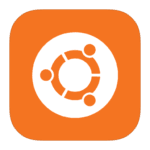





Hallo,
Am Anfang, wir danken Ihnen für das Tutorial, fiel vom Himmel 🙂
Aber ich habe ein Problem: der Punkt, an dem: nano /etc/postfix/master.cf
Meine Konfiguration unterscheidet sich etwas von Ihrem, zum Beispiel,. Ich habe keine Möglichkeit haben, smtpd_client_restrictions = permit_sasl_authenticated,ablehnen
Ich lege, was ich:
# Serviceart privaten unpriv chroot Wakeup maxproc Befehl + args
# (Ja) (Ja) (Nein) (noch nie) (100)
SMTP- inet n – y smtpd
#SMTP- inet n y 1 postscreen
#smtpd Pass – y smtpd
#dnsblog Unix – und 0 dnsblog
#tlsproxy Unix – und 0 tlsproxy
#Unterwerfung inet n y smtpd
# -o syslog_name = postfix / Unterwerfung
# -o smtpd_tls_security_level = encrypt
# -o smtpd_sasl_auth_enable = yes
# -o smtpd_tls_auth_only = yes
# -o smtpd_reject_unlisted_recipient = no
# -o smtpd_client_restrictions = $ mua_client_restrictions
# -o smtpd_helo_restrictions = ftua_helo_restrictions
# -o smtpd_sender_restrictions = $ mua_sender_restrictions
# -o smtpd_recipient_restrictions =
# -o smtpd_relay_restrictions = permit_sasl_authenticated,ablehnen
# -o milter_macro_daemon_name = URSPRUNG
#SMTPS inet n y smtpd
# -o syslog_name = postfix / smtps
# -o smtpd_tls_wrappermode = yes
# -o smtpd_sasl_auth_enable = yes
# -o smtpd_reject_unlisted_recipient = no
# -o smtpd_client_restrictions = $ mua_client_restrictions
# -o smtpd_helo_restrictions = ftua_helo_restrictions
# -o smtpd_sender_restrictions = $ mua_sender_restrictions
# -o smtpd_recipient_restrictions =
# -o smtpd_relay_restrictions = permit_sasl_authenticated,ablehnen
# -o milter_macro_daemon_name = URSPRUNG
#628 inet n und qmqpd
und n pickup UNIX- 60 1 abholen
cleanup UNIX- n y 0 Aufräumen
qmgr UNIX- n n 300 1 qmgr
Gibt es etwas falsch ich in der vorherigen Stufe tat? Es ist einfach eine neuere Version Postfix und etwas anderes genannt?
Dies ist wahrscheinlich eine neuere Version 😉
Guidance bereits seit einiger Zeit.
Solange Sie kommentieren, was ich in der Anleitung gegeben habe, wird das Ganze richtig funktionieren 🙂
Beachten Sie, wenn Sie Ihre Eingaben #hasz
Enthält einen Fehler in der Code-Datei:
nano /etc/mysql/my.cnf
Da die Untertiteldatei Inhalt:
nano /etc/mysql/mariadb.conf.d/50-server.cnf
Vielen Dank für die Informationen.!
Irgendwie twin Blicke
https://www.howtoforge.com/tutorial/perfect-server-ubuntu-18.04-with-apache-php-myqsl-pureftpd-bind-postfix-doveot-and-ispconfig/
😀
sicherlich.
Für etwas muss modelliert werden. Nicht jeder spricht fließend Englisch, damit er weiß, was er in einem bestimmten Leitfaden tut 😉
Sie sollten die Quelle angeben. Und so ging es Plagiat.
tatsächlich.
bereit.
Hallo,
Leider nach ganz Kornett, Postfix-Server und ISPConfig läuft, aber leider ist es nicht funktioniert entweder phpMyAdmin oder roundcube. Das zweite Problem Bezug auf diese, Ich habe eine Domain in az.pl und weiß nicht recht, wie es zu Hause zu Ihrem Server zu leiten. Ich habe eine variable IP-Adresse, aber es ändert sich alle paar Monate. Ist jemand in der Lage mir in der Server-Konfiguration zu helfen ?
Nach der Installation, wird keinen anderen PHP-Fehler installieren:
dpkg: Fehlerverarbeitungspaket pure-ftpd-mysql (–konfigurieren):
Der installierte Pure-FTPD-MySQL-Paket-Subprozess nach der Installation hat den Fehler-Exit-Status zurückgegeben 127
Bei der Verarbeitung sind Fehler aufgetreten:
pure-ftpd-mysql
Versuch es:
apt-get install -y inetutils-inetd
update-inetd
und
geeignet –Fix-defekte Installation